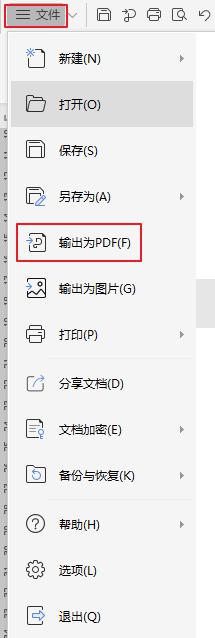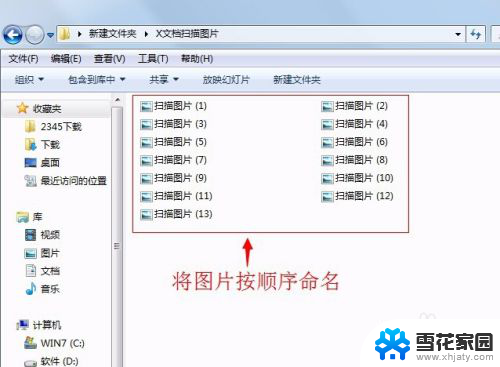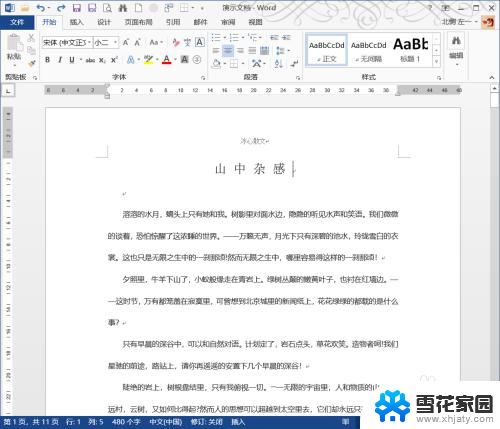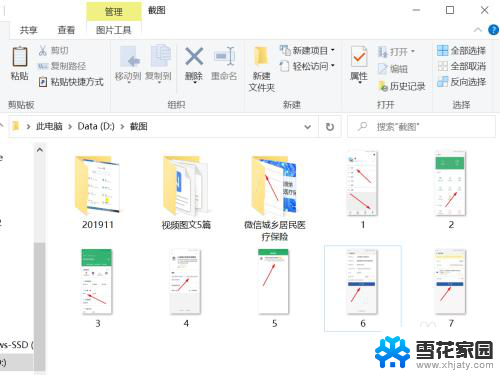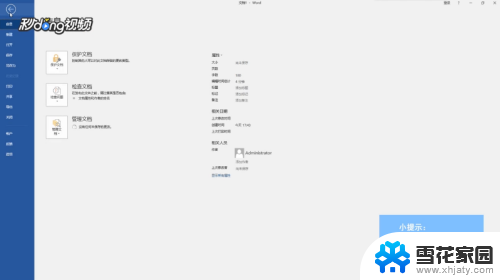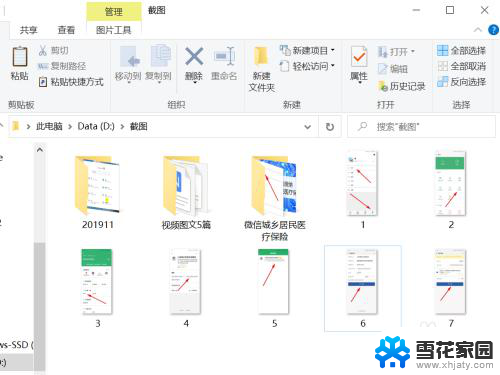typora怎么转换成pdf Typora导出PDF文件步骤
更新时间:2024-08-22 15:04:02作者:jiang
Typora是一款简单易用的Markdown编辑器,它不仅支持实时预览和导出HTML文件,还可以将Markdown文档直接导出为PDF文件,想要将Typora编辑的Markdown文档转换为PDF文件,只需简单几步操作即可完成。接下来我们将详细介绍Typora导出PDF文件的步骤。
方法如下:
1.首先我们打开Typora,输入内容。如下图,点击界面导航栏上方的文件选项
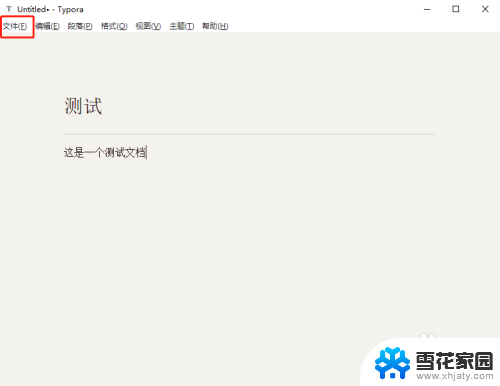
2.弹出如下图界面,选择导出选项,点击打开
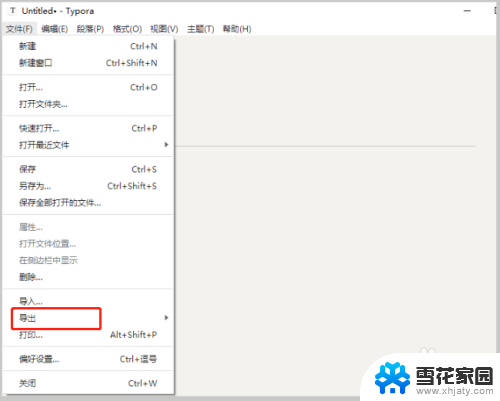
3.打开如下图界面,选择PDF选项,点击打开
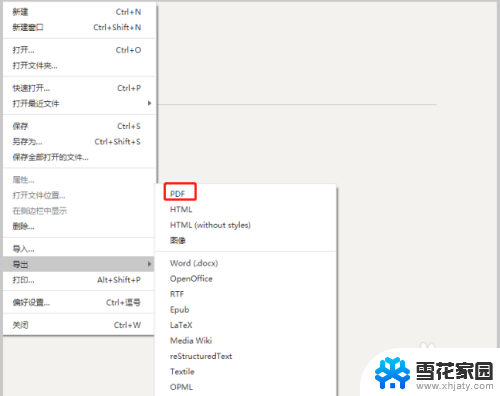
4.打开如下图界面,选择文档保存的路径,然后点击保存按钮
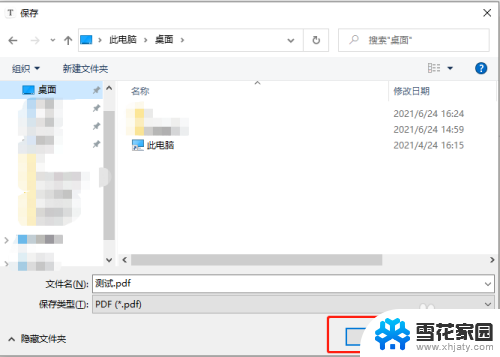
5.打开选择的文档保存目录,可以看到PDF文档已经保存了,如下图
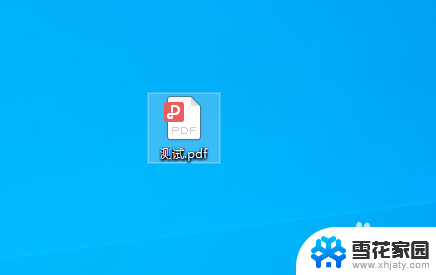
6.到此,Typora内容导出为PDF文件已经完成了。
以上是 typora 转换成 PDF 的全部内容,如果有任何疑问,您可以按照本文的方法进行操作,希望能对大家有所帮助。